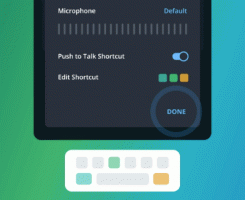Kas jauns WSL Windows 10 2018. gada oktobra atjauninājumā
Windows 10 versija 1809 "2018. gada oktobra atjauninājums" ietver vairākas interesantas izmaiņas un uzlabojumus, kas veikti WSL funkcijā. Tajos ietilpst papildu izplatījumi veikalā, iespēja palaist WSL no programmas File Exporer, uzlabots katra direktorija reģistrjutības atbalsts un daudz kas cits.
Reklāma
Iespēju palaist Linux sākotnēji operētājsistēmā Windows 10 nodrošina WSL funkcija. WSL apzīmē Windows apakšsistēmu operētājsistēmai Linux, kas sākotnēji bija paredzēta tikai Ubuntu. Mūsdienu WSL versijas ļauj vairāku Linux distribūciju instalēšana un palaišana no Microsoft veikala.
Lūk, kas jauns WSL Windows 10 versijā 1809, 2018. gada oktobra atjauninājums
Pēc iespējot WSL, jūs varat instalēt Kali un Debian no Veikala. Varat izmantot šādas saites:
- Ubuntu
- openSUSE Leap
- SUSE Linux Enterprise Server
- Iegūstiet Kali Linux darbam ar WSL
- Debian GNU/Linux
Windows 10 versija 1809 šim sarakstam pievieno vēl dažas opcijas.
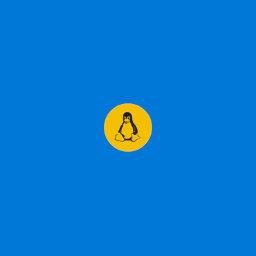
- Ubuntu attēls ir atjaunināts uz versiju 18.04.
- Tagad varat instalēt WLinux no Microsoft veikala.
- OpenSUSE 15 un SLES 15 tagad ir pieejami Microsoft veikalā.
- Tagad varat palaist WSL un Ubuntu 18.04 ARM ierīces.
Notepad atbalsta Linux līniju beigas
Sākot ar operētājsistēmu Windows 10 Build 17661, Notepad atpazīst Unix rindiņu galotnes, lai jūs varētu skatīt un rediģēt Unix/Linux failus, izmantojot Notepad. Ņemiet vērā, ka šī funkcija var būt invalīds.
Palaidiet Linux apvalku no failu pārlūka
Sākot ar operētājsistēmu Windows 10 Build 17672, operētājsistēmā ir iekļauta vietējā konteksta izvēlnes komanda “Open Linux Shell Here”, kas tiek parādīta mapju paplašinātajā konteksta izvēlnē (turot nospiestu taustiņu Shift). Tas ar vienu klikšķi atver Bash konsoli vajadzīgajā mapē.

Instalējiet WSL Distros no komandrindas
Ir dažādi iemesli, kāpēc vēlaties rakstīt skriptu, lai instalētu WSL distros no komandrindas — iespējams, jūs tikko iegādājāties jaunu iekārtu, kuru vēlaties iestatīt. Vai varbūt vēlaties programmatiski definēt savu izstrādātāju, nepārtraucot komandrindas darbplūsmu.
Varat izmantot Windows izstrādātāja iestatīšanas skriptu projektu vietnē aka.ms/devsetup lai iespējotu WSL un ar vienu klikšķi instalētu distro. Šeit ir paraugs, kā to izdarīt. Tālāk norādītais skripts ir jāpalaiž a PowerShell administratora terminālis.
Iespējot WSL
Invoke-WebRequest -Uri https://aka.ms/wsl-ubuntu-1804 -OutFile ~/Ubuntu.appx -UseBasicParsing Add-Appx-Package -Ceļš ~/Ubuntu.appx
Instalējiet Ubuntu 18.04
RefreshEnv Ubuntu1804 instalēšana --root Ubuntu1804 palaist apt atjauninājumu Ubuntu1804 palaist apt jaunināšanu -y
Reģistrācijas jutīguma atbalsts katrā direktorijā

Kā jūs, iespējams, jau zināt, Windows failu sistēma NTFS uztver failu un mapju nosaukumus kā reģistrjutīgos. Piemēram, operētājsistēmai un lietotnēm fails MyFile.txt un myfile.txt ir viens un tas pats fails. Tomēr Linux lietas ir atšķirīgas. Šai OS šie ir divi dažādi faili. Šī uzvedības atšķirība var radīt problēmas WSL lietotājiem.
Sākot ar Windows Insider build 17093, ir jauns veids, kā apstrādāt reģistrjutīgos failus sistēmā Windows: katra direktorija reģistrjutība. Šī iespēja ir pievienota, lai nodrošinātu lietotājam labāku savietojamību, izmantojot reģistrjutīgos failus. Varat arī to izmantot ar parastajām Windows lietojumprogrammām.
Microsoft ir pievienojis jaunu reģistrjutīgu karogu, ko var lietot direktorijiem. Direktorijiem, kuriem ir iestatīts šis karodziņš, visas darbības ar failiem šajā direktorijā ir reģistrjutīgas neatkarīgi no tā FILE_FLAG_POSIX_SEMANTICS tika norādīts. Tas nozīmē, ka, ja direktorijā, kas atzīmēts kā reģistrjutīgs, ir divi faili, kas atšķiras tikai pēc reģistra, tiem varēs piekļūt visas lietojumprogrammas.
Skatīt rakstus
- Iespējojiet reģistrjutīgo režīmu mapēm operētājsistēmā Windows 10
- Pievienojiet reģistrjutības kontekstizvēlni operētājsistēmā Windows 10
Kopēt/ielīmēt tiek piegādātas Linux/WSL konsolēm
Tagad varat izmantot Crtl+Shift+C/V, lai kopētu/ielīmētu savā WSL konsolē.

Iespējams, jūs interesēs izlasīt oficiālo emuāra ziņu par WSL operētājsistēmas Windows 10 versijā 1903 ŠEIT.